Punct de restaurare ferestre 10
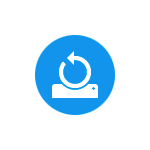
Acest manual descrie în detaliu procesul de creare a setările punctului de recuperare necesare pentru Windows 10 face acest lucru în mod automat, precum și modalități de a utiliza anterior a făcut un punct de restaurare pentru a anula modificările aduse setărilor drivere, registru și de sistem. În același timp, vă spun cum să ștergeți un punct de recuperare. Acesta poate fi de asemenea util: Ce se întâmplă dacă System Restore este oprit de către administrator pe Windows 10, 8 și Windows 7. Cum de a rezolva bug 0h80070091 utilizând puncte de restaurare în Windows 10.
Notă: punct de restaurare conține doar informații despre fișierele de sistem modificate care sunt critice pentru Windows 10, dar nu constituie o imagine completă a sistemului. Dacă sunteți interesat este crearea unei astfel de imagini, pe acest subiect există un manual separat - Cum de a face o copie de rezervă a Windows 10 și de a recupera de la ea.
Pentru mai multe informații privind oportunitățile de returnare de performanță de operare puteți găsi în articolul Restore pentru Windows 10.
Setări sistem Restaurare
Înainte de a începe, ar trebui să se uite în setarea de restaurare pentru Windows 10. Pentru a face acest lucru, faceți clic dreapta pe „Start“, selectați opțiunea „Control Panel“ din meniul contextual (View: pictograme), apoi „Restore“.
Faceți clic pe elementul „Setarea sistemului de restaurare.“ O altă modalitate de a ajunge la fereastra din dreapta - Apăsați Win + R de pe tastatură și introduceți systempropertiesprotection apoi apăsați Enter.
Deschideți fereastra Preferințe ( „protecția System“). Sunt create puncte de restaurare, pentru toate unitățile pentru care este activat protecția sistemului. De exemplu, în cazul în care protecția este dezactivată, o puteți activa selectând unitatea pentru drive-ul sistemului C și faceți clic pe „Customize“.
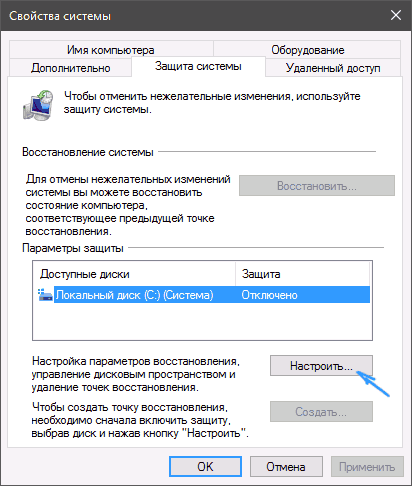
Apoi selectați „Activare protecție sistem“ și introduceți cantitatea de spațiu pe care doriți să aloce pentru a crea puncte de restaurare: mai mare spațiu, mai multe puncte pot fi stocate, precum și umplerea spațiului de vechi puncte de restaurare vor fi șterse automat.
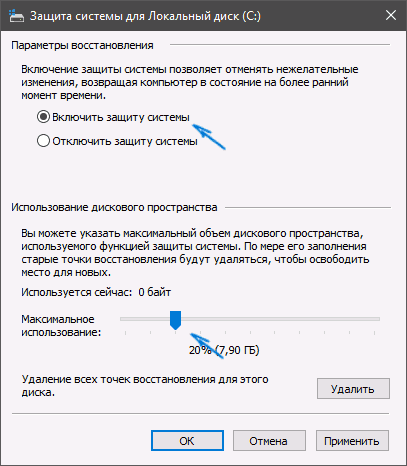
Cum de a crea un punct de restaurare pentru Windows 10
Pentru a crea un punct de restaurare, pe aceeași filă a „protecție a sistemului“ (pentru a obține, în care este de asemenea posibilă prin clic dreapta pe „Start“ - „System“ - „System Protection“), faceți clic pe „Create“ și introduceți numele noului punct, și apoi din nou, faceți clic pe „Create“. După ceva timp, operația va fi efectuată.
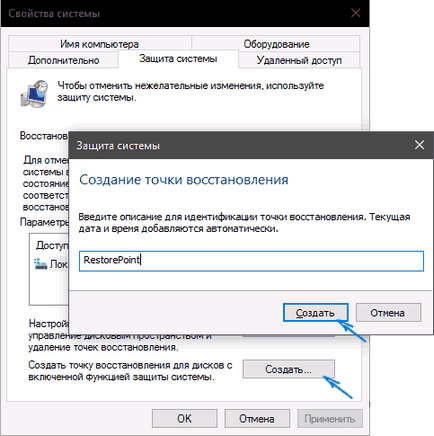
Acum computerul conține informații care vă va permite să anulați ultimele modificări aduse sistemului de fișiere critice pentru Windows 10, dacă după instalarea software-ului, drivere sau alte acțiuni de operare a început să funcționeze corect.
Creează puncte de restaurare sunt stocate într-un volum de sistem sistem dosar informații ascunse în rădăcina discurilor respective sau partiții, dar accesul la acest dosar de implicit nu.
Cum să se rostogolească înapoi pentru Windows 10 la un punct de restaurare
Dar acum utilizarea punctelor de recuperare. Acest lucru se poate face în mai multe moduri - în interfața de Windows 10, folosind instrumente de diagnosticare în opțiunea specială de încărcare de pe linia de comandă.
Cel mai simplu mod, cu condiția ca sistemul este pornit - du-te la Control Panel, selectați „Restore“, apoi faceți clic pe „Start de recuperare“.
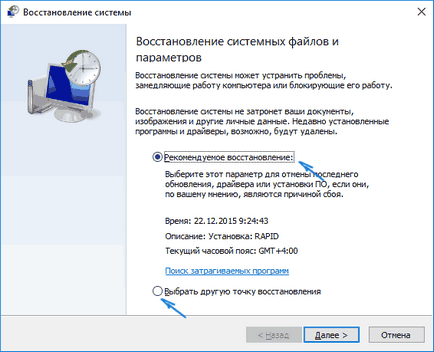
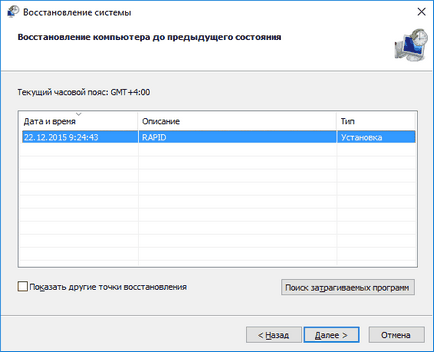
A doua modalitate de a utiliza un punct de restaurare - folosind o serie de opțiuni speciale de boot pentru a obține în care este posibil prin Setări - Actualizare și restaurare - Restaurare sau, chiar mai rapid, direct de pe ecranul de blocare: faceți clic pe butonul „Power“ de pe partea din dreapta jos, și apoi țineți apăsată tasta Shift, faceți clic pe "Restart".
Opțiunile de pornire ecran, selectați „Diagnostics“ - „Advanced Settings“ - „System Restore“, atunci va fi capabil să profite de punctele de recuperare disponibile (în proces trebuie să introduceți parola contului).

Și încă un alt mod - folosind de rezervă pentru a restaura puncte din linia de comandă. poate fi util pentru tine în cazul în care numai versiunea de lucru a descărca Windows 10 - Safe Mode with Command Prompt.

Trebuie doar să tastați în linia de comandă rstrui.exe și apăsați Enter pentru a porni Expertul de recuperare (va rula în GUI).
Cum de a elimina punctele de recuperare
Dacă trebuie să eliminați punctul de restaurare existente, du-te înapoi la fereastra de setări „Sistem de protecție“, selectați unitatea, faceți clic pe „Customize“ și apoi utilizați butonul „Delete“ pentru acest lucru. Acest lucru va elimina toate punctele de restaurare pentru acel disc.
Același lucru se poate face cu un Curățire disc utilitar Windows 10, pentru a rula, apăsați Win + R și introduceți cleanmgr și după ce se deschide instrumentul, faceți clic pe „Curățare fișiere de sistem“, selectați unitatea pentru a curăța, și apoi faceți clic pe butonul „Advanced “. Acolo va fi capabil de a elimina toate punctele de restaurare, cu excepția celui mai recent.
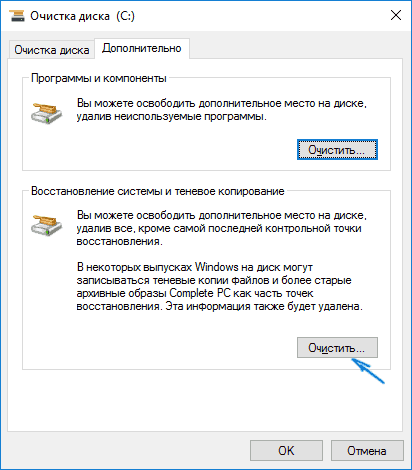
Și, în sfârșit, există o modalitate de a elimina anumite puncte de pe calculatorul de recuperare, se poate face folosind CCleaner program gratuit. În program, du-te la „Tools“ - „System Restore“ și selectați acele puncte de recuperare pe care doriți să le ștergeți.
Și dintr-o dată, și va fi interesant: